Saat Anda menyambungkan perangkat Bluetooth ke Windows 10, sistem operasi menampilkan perangkat tersebut dengan nama default yang ditetapkan oleh produsen. Secara umum, nama default sudah cukup baik dalam banyak kasus. Namun, jika nama defaultnya membingungkan atau jika Anda memiliki beberapa perangkat Bluetooth dengan nama yang sama, mengganti nama perangkat Bluetooth cukup membantu. Dalam tutorial ini, kami akan menunjukkan cara sederhana untuk mengubah nama perangkat Bluetooth di Windows 10. Mari kita mulai.
Langkah-Langkah Mengubah Nama Perangkat Bluetooth
Di Windows 10, Anda dapat menggunakan Panel Kontrol untuk mengganti nama perangkat Bluetooth apa pun yang Anda inginkan. Berikut langkah-langkah yang harus Anda ikuti:
Pertama, cari dan buka Panel Kontrol dari menu Start. Setelah membukanya, klik opsi Perangkat dan Printer. Jika Anda tidak dapat melihatnya, Setel Lihat Menurut di pojok kanan atas ke Ikon besar.
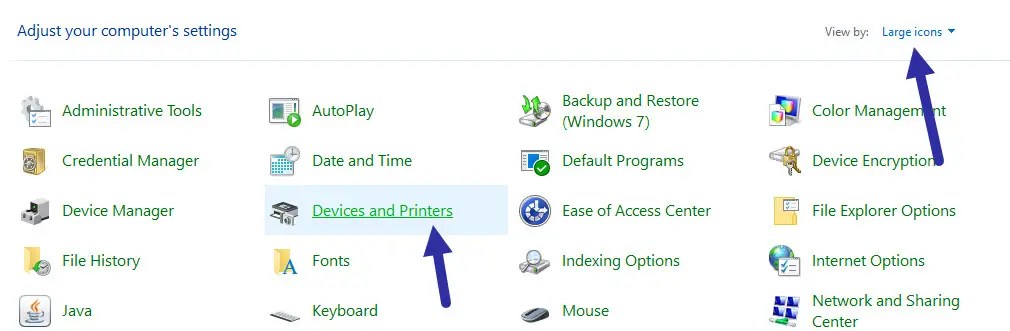
Di layar Perangkat dan Printer, kanan-klik pada perangkat Bluetooth yang ingin Anda ganti namanya dan pilih opsi Properti.
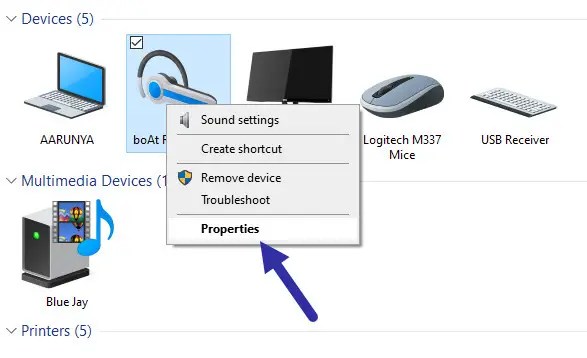
Buka tab Bluetooth. Ketik nama pilihan Anda di kolom atas dan tekan tombol OK untuk menyimpan perubahan.

Setelah itu, putuskan sambungan dan sambungkan kembali perangkat Bluetooth untuk melihat nama baru di laman Perangkat dan Printer, aplikasi Setelan, dan tempat lain di mana Windows menampilkan nama perangkat Bluetooth.
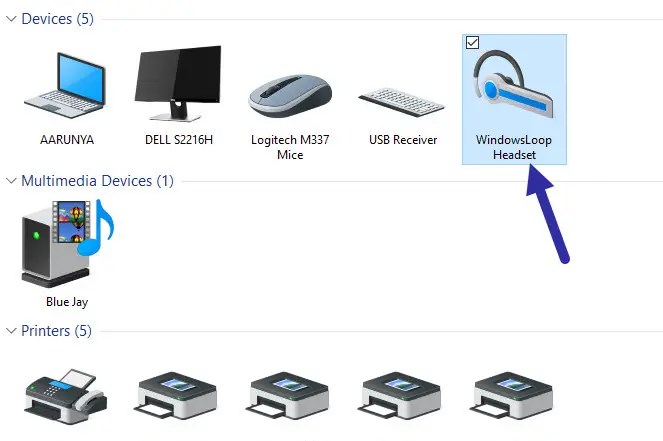
Perlu diingat bahwa jika Anda melepas pasangan Perangkat Bluetooth atau perbarui driver perangkatnya, nama tersebut mungkin kembali ke default tergantung pada bagaimana produsen perangkat menerapkan skema penamaan. Jika namanya kembali, ikuti langkah yang sama untuk menetapkan nama baru untuk perangkat Bluetooth Anda.
Pengguna Windows 11, ikuti langkah-langkah berikut.
Pemecahan Masalah
Jika Anda tidak dapat melihat perangkat Bluetooth Anda di layar Perangkat dan Printer, mungkin perangkat tersebut tidak terhubung ke sistem. Pastikan perangkat Bluetooth dipasangkan dan terhubung dengan benar.
Jika Anda tidak dapat mengganti nama perangkat nirkabel, mungkin itu bukan perangkat Bluetooth atau produsen perangkat mengunci nama tersebut. Misalnya, beberapa perangkat nirkabel dilengkapi dengan dongle penerima USB 2,4 GHz. Perangkat tersebut bukan Bluetooth dan mungkin tidak mengizinkan Anda mengubah nama perangkat.
Dan itu dia! Sangat mudah untuk mengganti nama perangkat Bluetooth apa pun yang Anda inginkan di Windows 10.